Cum să comutați profilurile pe tableta Amazon Fire
Publicat: 2023-01-07
Seria de tablete Amazon Fire a cunoscut o creștere a evaluărilor consumatorilor, deoarece o singură tabletă poate fi folosită de întreaga familie. Cea mai copleșitoare și utilă caracteristică este că puteți schimba profilurile pe tableta Fire. Acest tutorial tehnologic vă va oferi pașii corecti cu privire la modul în care puteți comuta cu ușurință și selectiv profilurile și vă va pregăti tableta pentru a fi folosită de copilul dumneavoastră în orice moment al zilei. Această caracteristică a tabletei de a se transforma în modul copil a avantajat părinții de pe tot globul, prin creșterea copiilor lor cu lucrurile potrivite pe care doresc să le vadă și să răsfoiască copiii lor. Dacă nu știai, poți să verifici și istoricul de navigare al copilului tău! Cât de uimitor sună, nu-i așa? Acest tutorial vă va lumina în continuare dacă puteți avea mai multe profiluri pe tableta Fire. Deci, citiți acest ghid întreg și aflați mai multe despre elementele de bază ale comutării profilurilor pe tableta Amazon Fire. Lectura placuta!

Cuprins
- Cum să comutați profilurile pe tableta Amazon Fire
- Puteți avea mai multe profiluri pe tableta Fire?
- Puteți avea mai mulți utilizatori pe Kindle Fire?
- De ce nu pot schimba profilurile pe tableta Amazon Fire?
- Cum schimb utilizatorii pe tableta mea Amazon Fire 8?
- Cum comut între profiluri pe Amazon Fire?
- Cum schimb utilizatorul pe Amazon Fire?
- Cum să comutați profilurile pe Fire Tablet 7?
- Cum să comutați profilurile pe Fire Tablet 10?
- Cum să comuți la profilul de copil pe Amazon Fire 7?
- Cum să comuți înapoi la profilul copilului pe Amazon Fire?
Cum să comutați profilurile pe tableta Amazon Fire
Citiți în continuare pentru a găsi pașii care explică cum să comutați profilurile pe tableta Amazon Fire în detaliu, cu ilustrații utile pentru o mai bună înțelegere.
Puteți avea mai multe profiluri pe tableta Fire?
Da , puteți avea mai multe profiluri pe tableta Fire, dar acestea ar trebui să fie conectate la un singur cont Fire . Puteți avea un singur cont implicit înregistrat pe tableta dvs. Amazon Fire.
Puteți avea mai mulți utilizatori pe Kindle Fire?
Nu , nu puteți avea mai mulți utilizatori pe Kindle Fire. Cu toate acestea, puteți avea mai multe profiluri pe tableta Fire controlate printr-un singur cont de utilizator pe Kindle Fire prin noua funcție cunoscută sub numele de Kindle Free-Time. Inițiază controlul parental, astfel încât aceștia să poată alege ce canale, cărți sau orice fel de media vor face accesibile copiilor lor. Citiți mai multe pentru a afla de ce nu puteți schimba profilurile pe tableta Fire.
De ce nu pot schimba profilurile pe tableta Amazon Fire?
Pot exista o mulțime de motive pentru care nu puteți schimba profilurile pe tableta Fire. Este posibil să existe o eroare care împiedică dispozitivul dvs. să schimbe profilurile.
Cum schimb utilizatorii pe tableta mea Amazon Fire 8?
Schimbarea utilizatorilor pe Amazon Fire Tablet 8 este foarte ușoară! Urmați pașii menționați mai jos și o veți putea face într-o clipită.
1. Porniți tableta Amazon Fire 8 .
2. Glisați în jos la secțiunea Notificări .
3. Glisați din nou în jos pentru a deschide tava de meniu și atingeți pictograma profilului .
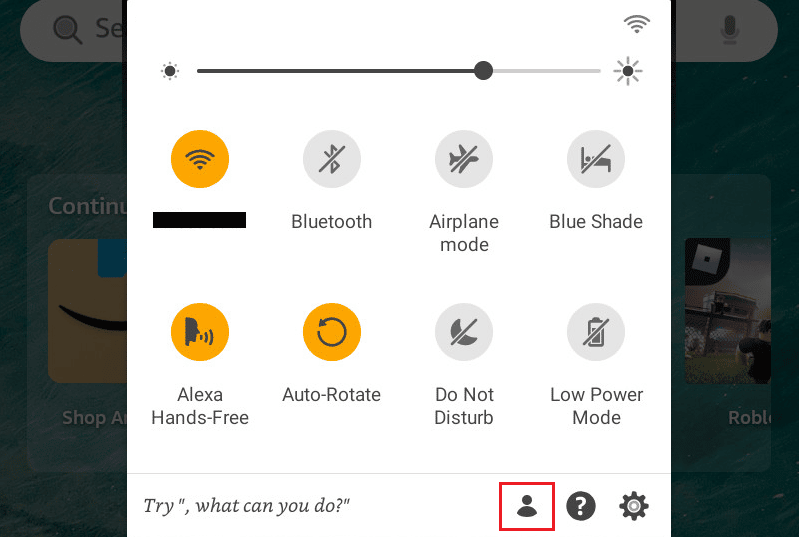
4. Atingeți profilul dorit pe care doriți să îl comutați. Va dura câteva secunde pentru a finaliza acțiunea.
Dispozitivul/tableta va reporni odată ce utilizatorul este schimbat.
Citiți și : Cum să comutați între Facebook personal și business pe mobil
Cum comut între profiluri pe Amazon Fire?
Puteți urma pașii menționați mai sus pentru a comuta între profiluri pe tableta Amazon Fire.
Cum schimb utilizatorul pe Amazon Fire?
Nu puteți schimba utilizatorii pe Amazon Fire . Trebuie să creați un singur cont de utilizator implicit pe Amazon Fire în secțiunea Profiluri și bibliotecă de familie din Setări personale, care ar funcționa ca utilizator părinte . Puteți adăuga mai multe profiluri „casnice” și puteți schimba profilurile pe tableta Fire.

Cum să comutați profilurile pe Fire Tablet 7?
Încercați să schimbați profilurile pe tableta Fire 7? Să încercăm să găsim o soluție lizibilă la asta. Urmați pașii pentru a afla cum să faceți acest lucru.
1. Porniți tableta Amazon Fire 7 .
2. Glisați în jos secțiunea Notificare .
3. Atingeți pictograma Profil care reprezintă secțiunea de profil.
4. Atingeți profilul de adult specific pe care doriți să îl schimbați.
5. Introduceți codul PIN .
Notă : Dacă tableta este folosită și de un copil, ar trebui să utilizați un PIN în timp ce lucrați pe aceeași tabletă. Profilul va fi schimbat automat dacă nu aveți codul PIN.
7. Confirmați codul PIN pentru a verifica dacă sunteți dvs.
Profilul tău va fi schimbat cu succes.
Cum să comutați profilurile pe Fire Tablet 10?
Pentru a comuta profilurile pe Amazon Fire Tablet 10, puteți citi și urma pașii menționați în titlul de mai sus .
Notă : Rețineți că, dacă profilul la care treceți este cel al unui adult, va trebui să introduceți codul PIN de două ori ca măsură de securitate.
Cum să comuți la profilul de copil pe Amazon Fire 7?
Trecerea la un profil de copil pe Amazon fire 7 poate fi foarte rapidă și ușoară dacă urmați pașii corecti. Citiți pașii menționați mai jos și aflați cum o puteți face.
Pasul I: Adăugați un profil de copil
Înainte de a trece direct la pași, asigurați-vă că profilul copilului este deja adăugat la secțiunea Profiluri și Biblioteca de familie din Setări personale . Dacă nu aveți deja un profil de copil adăugat la Amazon Fire 7, urmați pașii de mai jos.
1. Mergeți la meniul Setări .
2. În Setări personale , apăsați pe Profiluri și bibliotecă de familie pentru a vedea toate profilurile listate în contul dvs. implicit de utilizator.
3. Apăsați pe Adăugați un profil de copil .
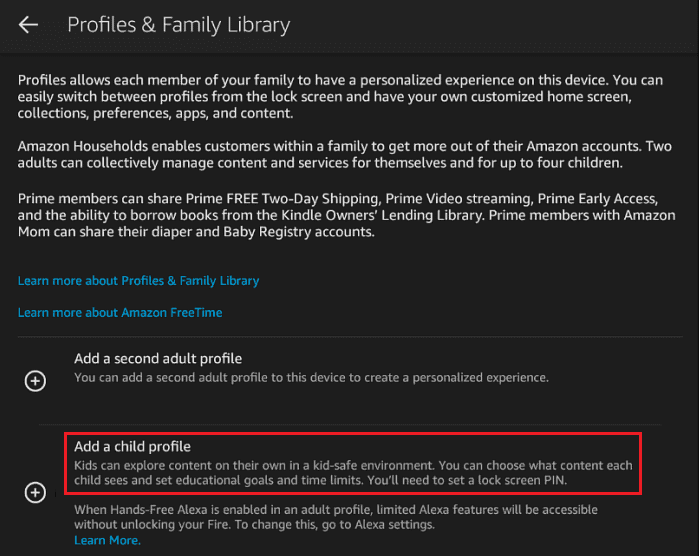
4. Introduceți detaliile copilului dvs.
5. Apoi, atingeți pe ADAUGĂ PROFIL .
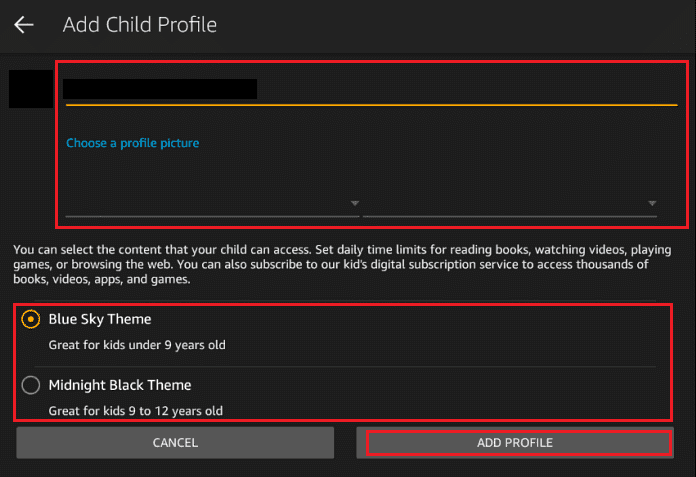
Citește și : Cum să anulezi Amazon FreeTime fără dispozitiv
Pasul II: Comutați la Profilul copilului
Acum haideți să aflăm rapid cum puteți trece la profilul de copil pe Amazon Fire 7. Pașii sunt menționați mai jos.
1. Porniți tableta Amazon Fire și glisați în jos pe ecran pentru a dezvălui panoul de notificare .
2. Atingeți pictograma Profiluri > profilul Copil dorit .
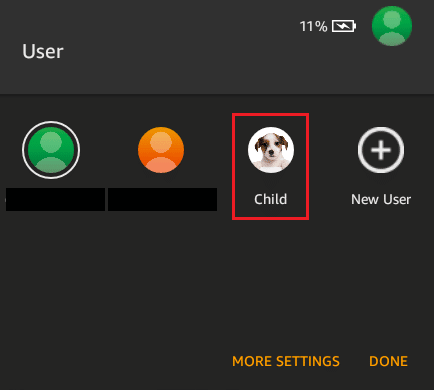
Asta e tot! Acum vă puteți manipula în siguranță Amazon Fire 7 pentru copilul dvs., cu datele dvs. intacte în el.
Cum să comuți înapoi la profilul copilului pe Amazon Fire?
Dacă doriți să reveniți la un profil de copil pe Amazon Fire atunci când copilul dvs. își dorește tableta înapoi cât mai curând posibil, urmați pașii menționați mai sus pentru a face acest lucru cu succes.
Recomandat :
- Cât costă 1000 de monede TikTok
- Cum să fii invitat la Amazon Vine
- Cum să comutați între conturile Facebook
- Amazon Fire TV oferă videoclipuri muzicale gratuite, videoclipuri virale și alt conținut acceptat de anunțuri
Sperăm că acest tutorial despre cum să comutați profilurile pe tableta Fire a fost de ajutor. Acum că ați terminat de citit, sperăm că aveți clar pașii pe care trebuie să-i urmați pentru a trece la profilul de copil pe Amazon Fire și dacă puteți schimba utilizatorul pe Amazon Fire. De asemenea, ți-am răspuns îndoielilor despre dacă poți avea mai multe profiluri pe tableta Fire. Nu ezitați să ne contactați cu întrebările și sugestiile dvs. prin secțiunea de comentarii de mai jos. De asemenea, spuneți-ne despre ce doriți să învățați în continuare.
